أصبح بإمكانك عند إستخدام جميع التطبيقات الآن تفعيل الوضع المظلم مثلما رأينا مع فيسبوك الاسود، واتساب الاسود، انستقرام الاسود، وأخيرًا تطبيق تويتر الرسمي. والذي يعطي للتطبيق مظهر احدث، بل يحمي عين المستخدم عند النظر لمدة طويلة للهاتف، وخاصة أثناء الليل، ومثل التطبيقات الأخرى أصبح بإمكانك الحصول على تويتر الاسود لأن تطبيق Twitter أصبح داعمًا لوضعية Dark Mode والذي تستطيع تطبيقه سواء على الهاتف او على جهاز الكمبيوتر، لقد حول الوضع المظلم في تويتر التطبيق من المظهر العادي إلى مظهر آخر مختلف، ليبدأ جميع مستخدمي تويتر في تفعيل الوضع الجديد في التطبيق. فما هى خطوات تفعيل الوضع المظلم في تويتر؟ هذا ما سنجيب عليه من خلال هذا المقال تابعونا.
تحميل تويتر الاسود [Dark Mode]
| إسم التطبيق | Dark Twitter |
| رقم الإصدار | 8.41.0-beta.01 |
| آخر تحديث | 13 ابريل 2020 |
| حجم البرنامج | 19 ميجابايت |
| المبرمج | |
| نظام التشغيل | Android, iOS |
تحميل Twitter Dark Mode v8.41.0-beta.01 [ملف APK]
تفعيل الوضع المظلم في تويتر “وضع إطفاء الأضواء”
في البداية يجب أن تعلم أنك تستطيع تطبيق الوضع المظلم على تويتر إذا كنت فقط تمتلك النسخة الحديثة من التطبيق، وإن لم يكن ذلك فعليك أولاً تنزيل آخر نسخة محدثة من تويتر من متجر التطبيقات”جوجل بلاي” لتبدأ في الخطوات سواء على الأندرويد أو على الكمبيوتر.
خطوات تفعيل Dark Mode في تويتر للأندرويد
- عليك أولاً الدخول إلى تطبيق تويتر والضغط على ملفك الشخصي في الجانب العلوي الأيسر من التطبيق، حتى تدخل إلى قائمة التنقل.
- ستجد علامة Light Bulb عليك بالضغط عليها حتى تقوم بتفعيل الوضع الليلي في التطبيق.
- قم بالضغط على تشغيل ON.
- إذا كنت تحب تخصيص تطبيق الوضع المظلم عليك بالدخول إلى الإعدادات» الخصوصية» إضغط على الوضع المظلم، بعد ذلك تستطيع الإختيار فيما بين جعل الوضع المظلم دائم أو إختيار تطبيقه فقط عند غروب الشمس.
تفعيل تويتر الاسود للكمبيوتر
أما عن تفعيل الوضع المظلم على الكمبيوتر فهو أسهل، حيث يمكن تفعيله كالتالي:
- الدخول إلى حسابك في تطبيق تويتر، سيظهر لك بالأسفل علامة الوضع المظلم.
- قم بالضغط على العلامة وسيتم تفعيل الوضع المظلم لتويتر على جهازك.
حل مشكلة عدم إمكانية تفعيل الوضع المظلم في تويتر
بعض الأشخاص عند قيامهم بتفعيل الوضع الليلي في تويتر لا يجدون هذه الإمكانية متاحة على هاتفهم حتى بعد تحديث التطبيق، ولكن لحل هذه المشكلة وتفعيل الوضع الجديد على أجهزتهم يمكنهم تطبيق الخطوات التالية:
- عليك بالتأكد أولاً من إستخدام أحدث نسخة من تطبيق تويتر.
- عليك بالدخول إلى الإعدادات على جهازك، ثم الدخول إلى التطبيقات.
- من بين التطبيقات قم بالضغط على تطبيق تويتر، بعد ذلك الضغط على حذف البيانات.
- بعد ذلك عليك بالدخول إلى معلومات التطبيق، وتفعيل وضع فرض الإيقاف Force stop
- لا داعي للقلق حيث يمكنكم إستخدام التطبيق مرة أخرى حتى بعد تطبيق فرض الإيقاف.
- بعد ذلك عليك بالدخول مرة أخرى إلى التطبيق وستجد بإمكانك تفعيل الوضع الليلي بالخطوات السابقة.
مميزات تويتر الاسود
- يجعل هذا الوضع التطبيق أفضل وأكثر تحديثاً.
يحافظ على عمر البطارية لمدة أطول. - عدم إرهاق العين عند الإستخظام لمدة طويلة، كما أنه مميز لأصحاب الرؤية الضعيفة.
- يساعد الوضع الداكن من تويتر على جعل المستخدمين يستخدمونه لفترة أطول من قبل، نظرًا لسهولة الرؤية.
الخاتمة
يسير الأندرويد في إتجاه تطبيق الوضع المظلم على جميع التطبيقات، إنه أمر مميز! حيث بإستخدامك 5 تطبيقات من خلال هذا الوضع على جهازك ستحافظ على عمر شحن بطاريتك لوقت مضاعف، هذا بالإضافة إلى الحفاظ على العين عند الرؤية في الظلام، ولا يزال هناك تطبيقات أخرى سيتم تفعيل الوضع المظلم بها، مع عدد آخر من التحديثات في هذا الوضع. والآن عليكم بإتباع الخطوات السابقة وتفعيل الوضع المظلم والإستمتاع بمميزاته على تويتر.
![تويتر الاسود 2020: شرح كيفية تفعيل Dark Mode على تطبيق Twitter [شرح] 3 Twitter](http://store-images.s-microsoft.com/image/apps.60673.9007199266244427.4d45042b-d7a5-4a83-be66-97779553b24d.5d82b7eb-9734-4b51-b65d-a0383348ab1b)
![تويتر الاسود 2020: شرح كيفية تفعيل Dark Mode على تطبيق Twitter [شرح] 4 فتح تطبيق تويتر](https://mohamedovic.com/wp-content/uploads/2020/04/IMG-20200414-WA0026.jpg)
![تويتر الاسود 2020: شرح كيفية تفعيل Dark Mode على تطبيق Twitter [شرح] 5 خطوات تفعيل الوضع المظلم في تويتر](https://mohamedovic.com/wp-content/uploads/2020/04/IMG-20200414-WA0025.jpg)
![تويتر الاسود 2020: شرح كيفية تفعيل Dark Mode على تطبيق Twitter [شرح] 6 الضغط على On لتفعيل الوضع المظلم في تويتر](https://mohamedovic.com/wp-content/uploads/2020/04/IMG-20200414-WA0027.jpg)

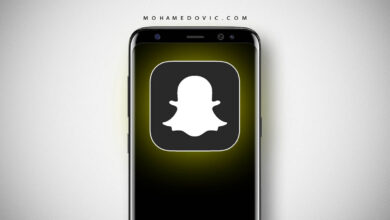
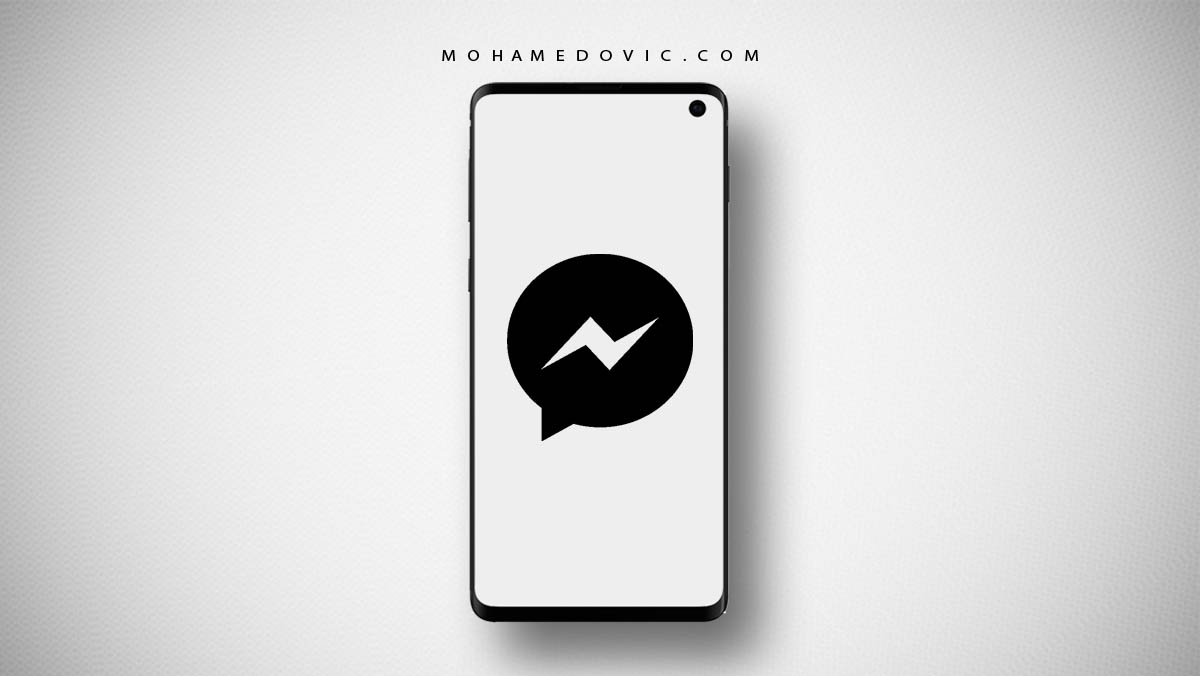

ما شاء الله المقال شامل وجميل جدا